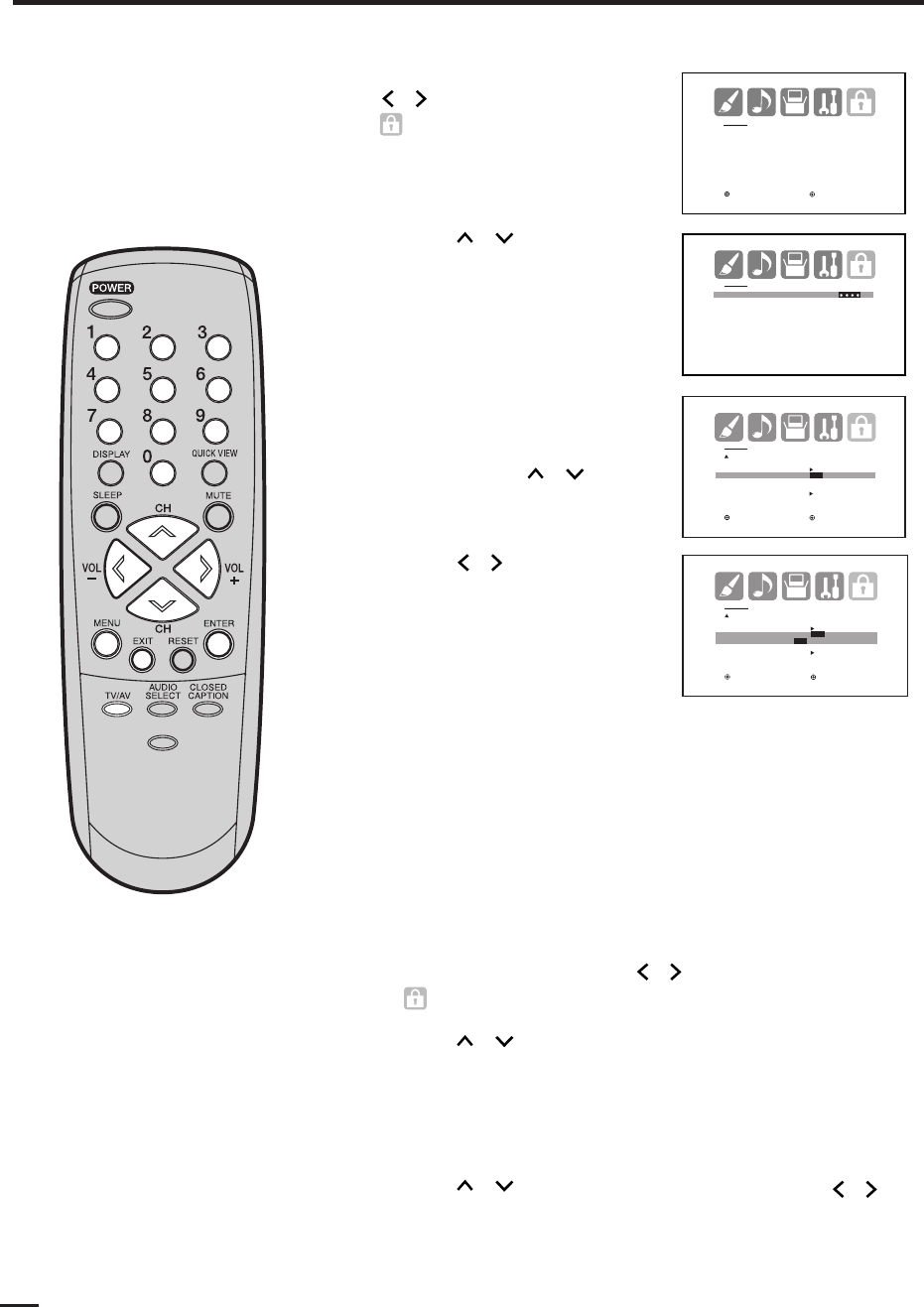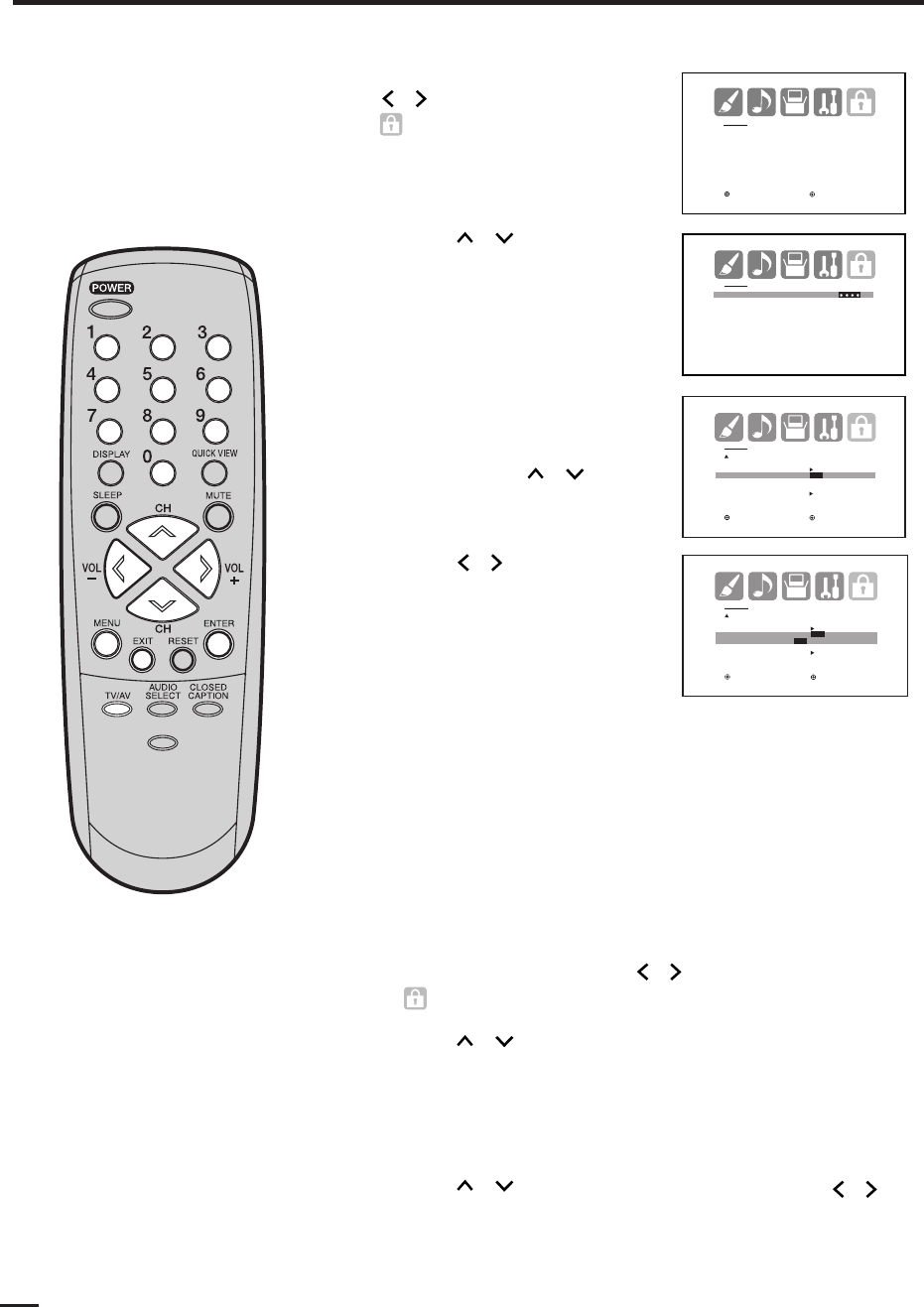
24
Bloqueando la entrada de video
4
1
Presione
o para desplegar
el modo que entra de la
contraseña.
Presione MENU, luego presione
o para desplegar el menú de
(LOCKS).
3 Use los botones de Channel
Number (del 0 al 9) para ingresar
su contraseña, luego presione
ENTER. Aparecerá el menú de
LOCKS. Presione
o
para
resaltar VIDEO LOCK.
2
Con la función de VIDEO LOCK,
podrá bloquear las fuentes de
entrada (VIDEO1, VIDEO2,
COMPONENT) y los canales 3 y 4.
No podrá seleccionar las fuentes
de entrada con el botón de TV/
VIDEO o los botones de Channel
a menos que limpie la
configuración.
Presione
o para seleccionar
lo siguiente:
• OFF: Desbloquea todas las
fuentes de entrada de video.
• VIDEO: Bloquea VIDEO1,
VIDEO2, COMPONENT.
• VIDEO +: Bloquea VIDEO1,
VIDEO2, COMPONENT, canal
Presione EXIT para volver a la imagen normal.
5
Para desbloquear la entrada de video
1
Presione
o
para desplegar el modo que entra de la
contraseña.
Presione MENU, luego presione
o para desplegar el menú
de
(LOCKS).
2
Use los botones de Channel Number (del 0 al 9) para ingresar
su contraseña, luego presione ENTER. Aparecerá el menú de
LOCKS.
3
Presione
o
para resaltar VIDEO LOCK y presione o
para resaltar OFF.
4
Presione EXIT para volver a la imagen normal.
5
Para configurar el bloqueo de video haga lo siguiente
NOTA:
Después de programar VIDEO
LOCK, cambie los canales o
active la tecla de TV/AV antes de
apagar la televisión. De no
hacerlo así, cancelará la
programación de las entradas de
video bloqueadas, usando este
procedimiento.
PICTURE
SIZE
-/
LOCKS
PASSWORD
[0-9] : SELECT ENTER : SET
EXIT : END
LOCKS
V-CHIP SET
LOCK
FRONT PANEL LOCK
NEW PASSWORD
:SELECT :ADJUST
LOCKS
LOCK
CH LOCK
VIDEO LOCK OFF
FRONT PANEL LOCK OFF
NEW PASSWORD
:SELECT :ADJUST
LOCKS
LOCK
CH LOCK
VIDEO LOCK OFF
OFF/VIDEO/VIDEO+
FRONT PANEL LOCK OFF
NEW PASSWORD
:SELECT :ADJUST
3 y canal 4. Esta opción deberá usarse si usa la terminal de la
antena para reproducir una videocinta.
J3W40621B_SP_P18-24 15/02/2006, 10:51 AM24